아이폰에서 쉽게 사진 이미지 합치기: 단축어 설정 가이드
아이폰 사용자들에게 특히 유용한 팁을 하나 소개하려고 합니다. 아이폰에는 많은 숨겨진 기능들이 있지만, 오늘은 '아이폰 사진 이미지 쉽게 합치기' 기능에 초점을 맞추어 보겠습니다. 이 기능은 별도의 앱이나 복잡한 편집 기술 없이 아이폰 자체의 기능으로만 가능한 심플하면서도 신기하고 유용한 기능입니다. 이제 아이폰의 단축어 앱을 사용하여 간단하게 사진을 합치는 방법을 알아보겠습니다.
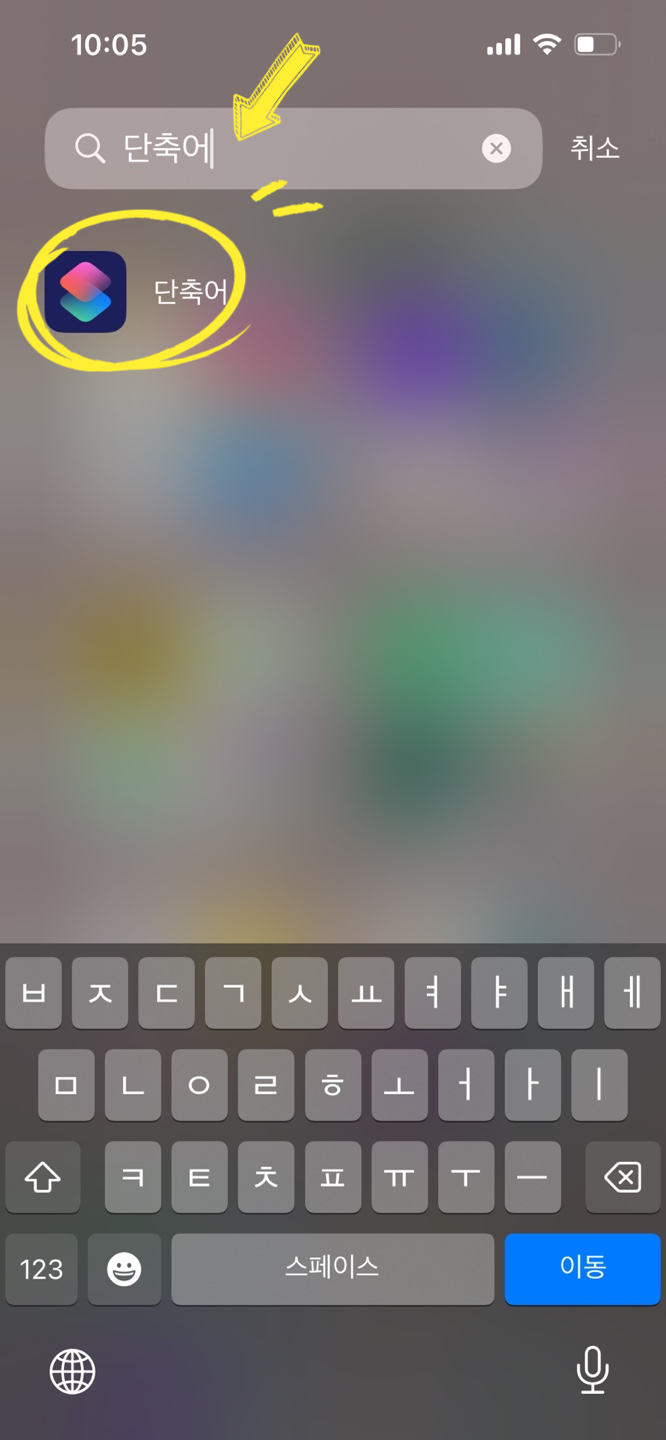
우선 아이폰에서 [단축어] 앱을 열어줍니다.
- [jd
- [jd
홈 화면에서 보이지 않는다면 앱 보관함에서 [단축어]를 검색해 찾을 수 있습니다.
- [jd
홈 화면에서 보이지 않는다면 앱 보관함에서 [단축어]를 검색해 찾을 수 있습니다.
홈 화면에서 보이지 않는다면 앱 보관함에서 [단축어]를 검색해 찾을 수 있습니다.

우측 상단의 플러스 버튼을 누릅니다.
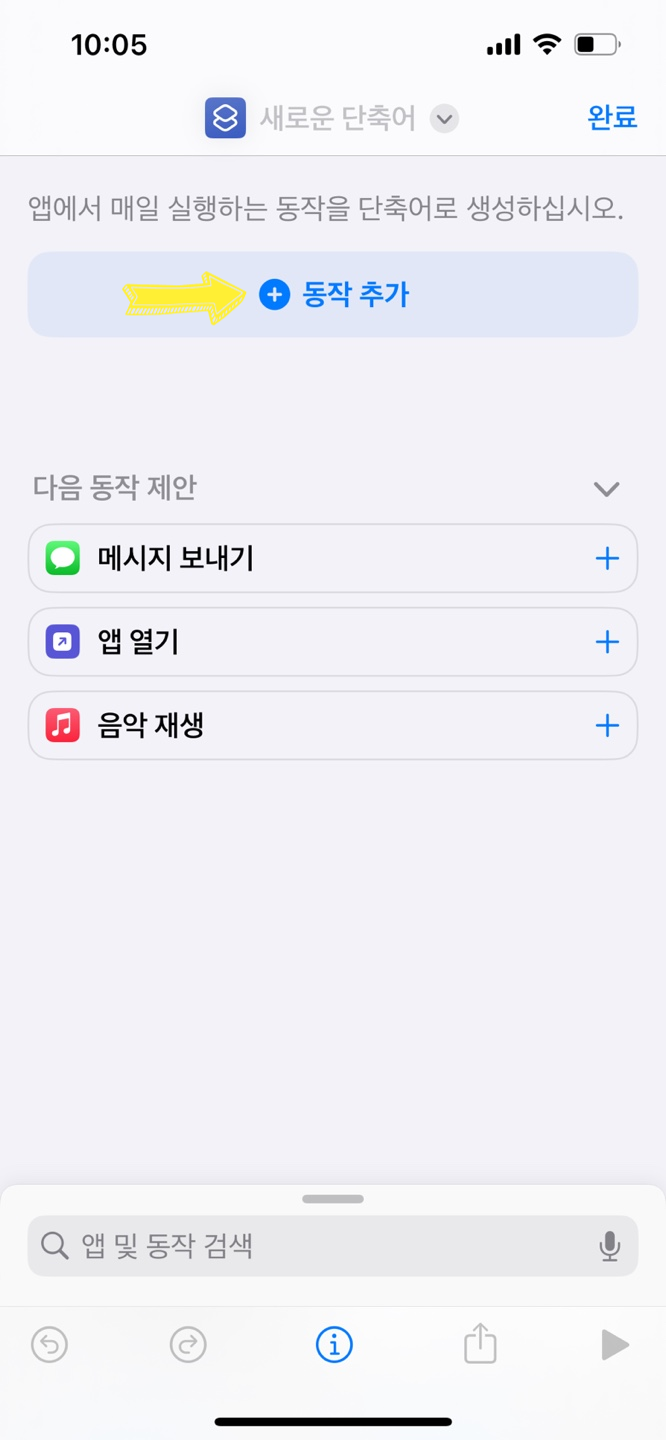
새로운 단축어 생성을 위해 [동작 추가] 버튼을 눌러 새로운 동작을 생성합니다.
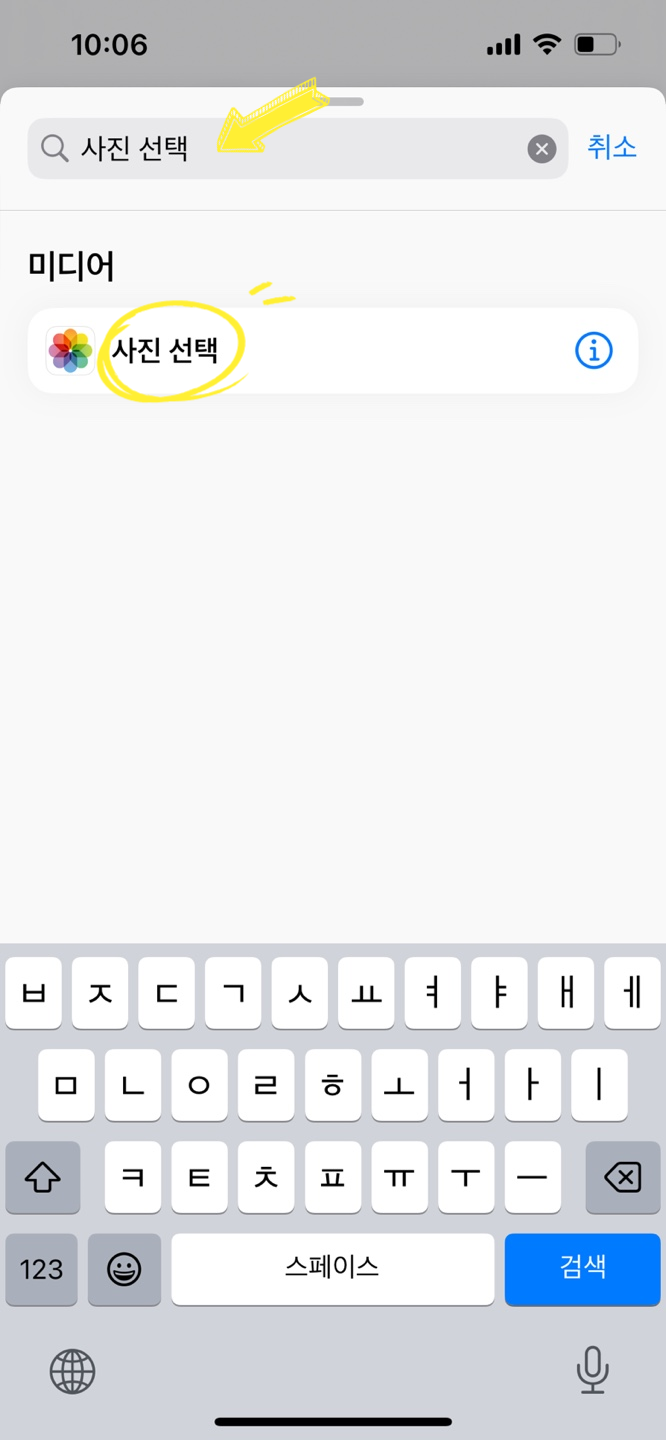
동작 추가 검색창에서 [사진 선택]이라는 명령어를 검색한 후 사진 선택 옵션을 클릭합니다.
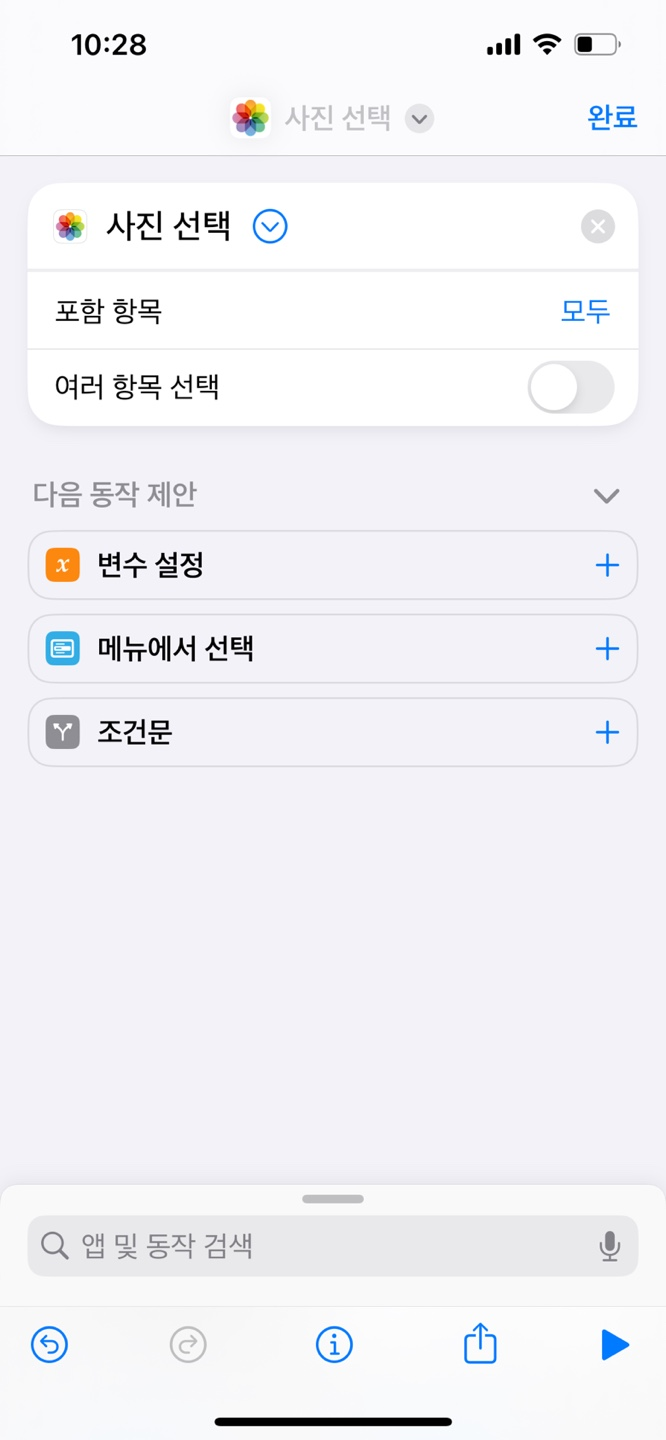
[사진 선택] 옆에 화살표를 누릅니다.
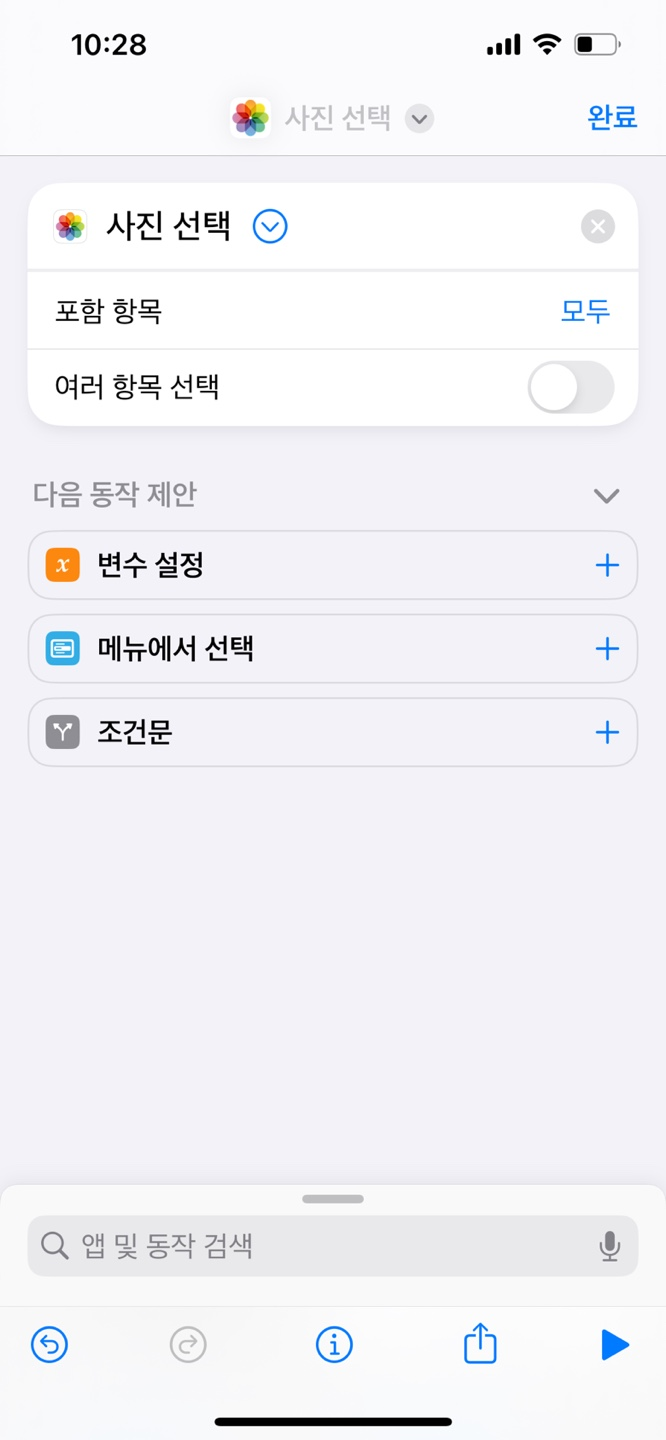
[포함 항목] 모두를 눌러줍니다.
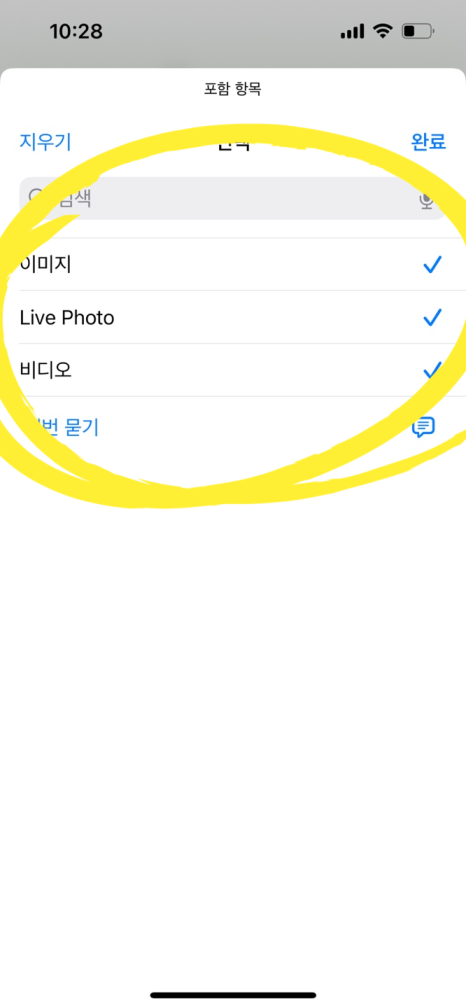
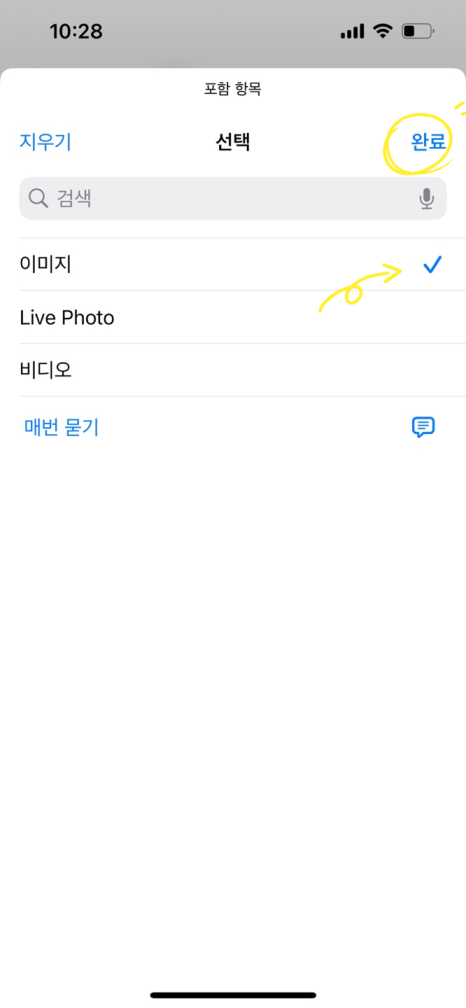
여기에서 이미지만 체크하고 Live Photo, 비디오 두 항목은 체크를 해제한 후 완료를 눌러줍니다.

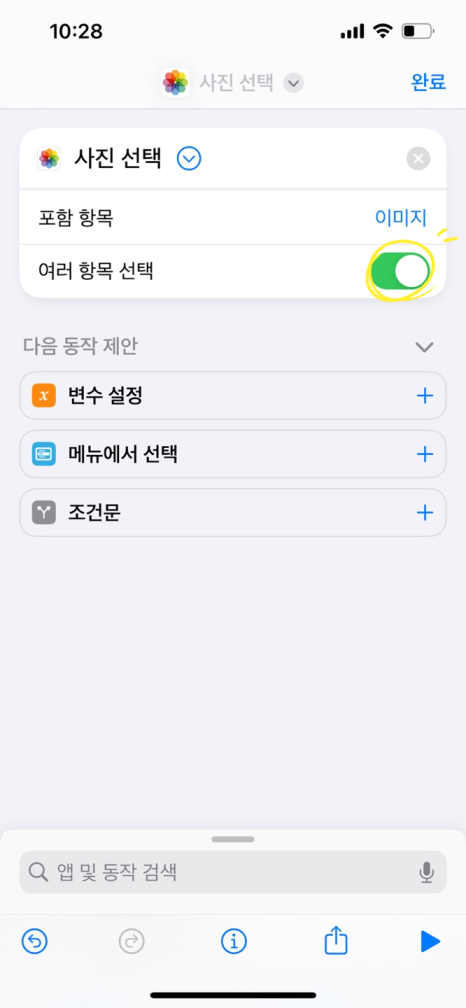
여러 항목 선택은 비활성화로 되어 있다면 활성화 시켜주세요.
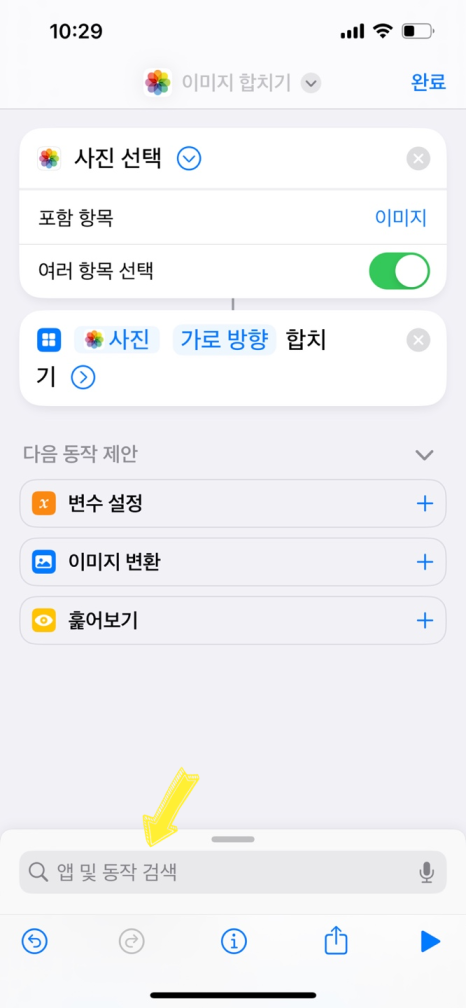
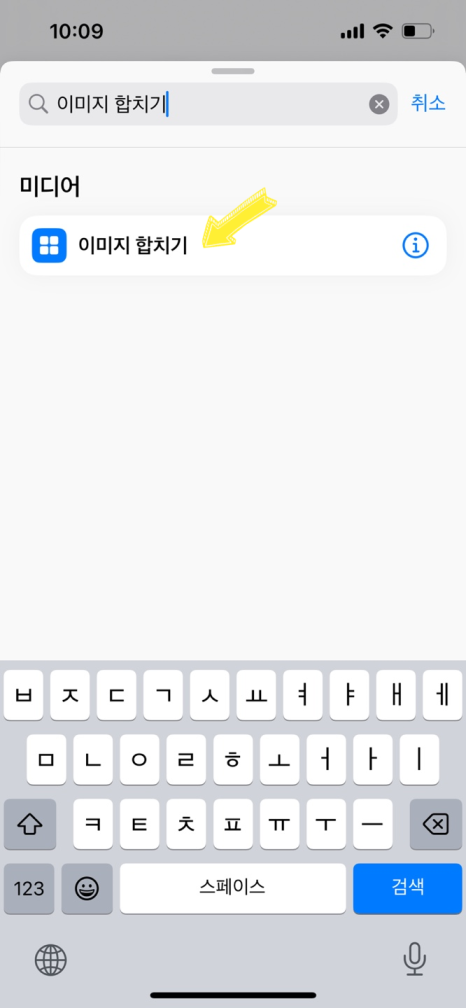
아래 앱 및 동작 검색 부분을 눌러 이미지 합치기를 검색합니다.
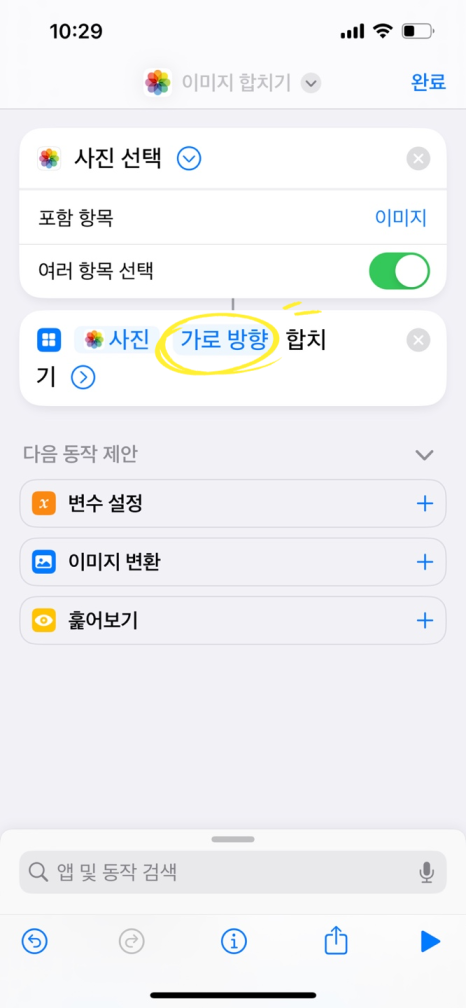

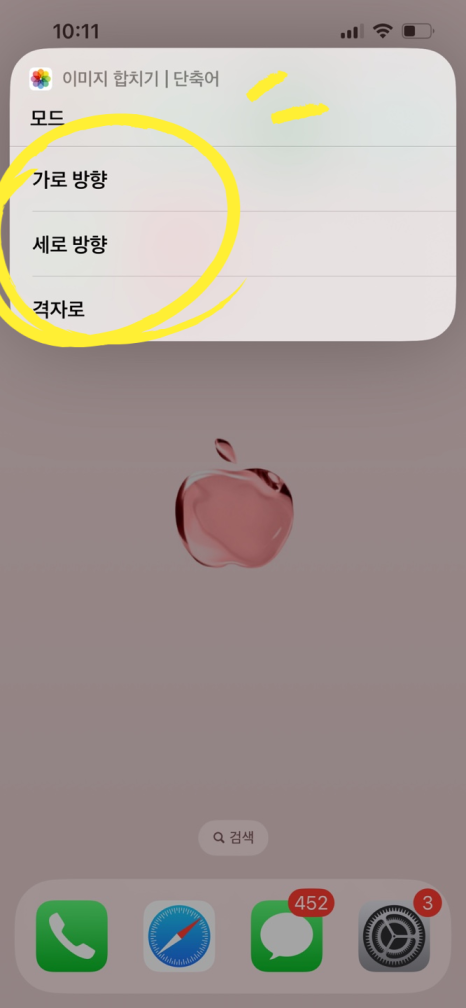
가로 방향을 눌러 매번 묻기를 클릭하면 가로 방향, 세로 방향, 격자로 방식 중 이미지를 합칠 때 마다 선택할 수 있습니다.
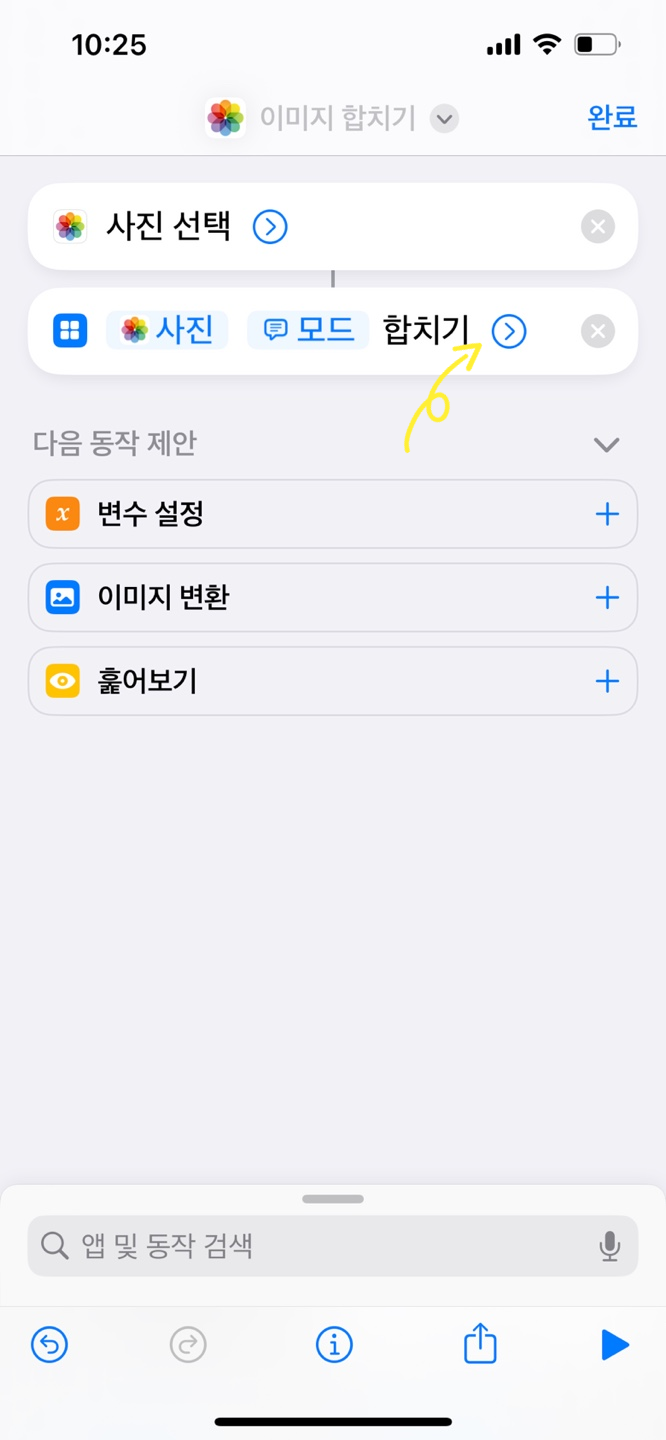
합치기 옆 화살표를 누릅니다.
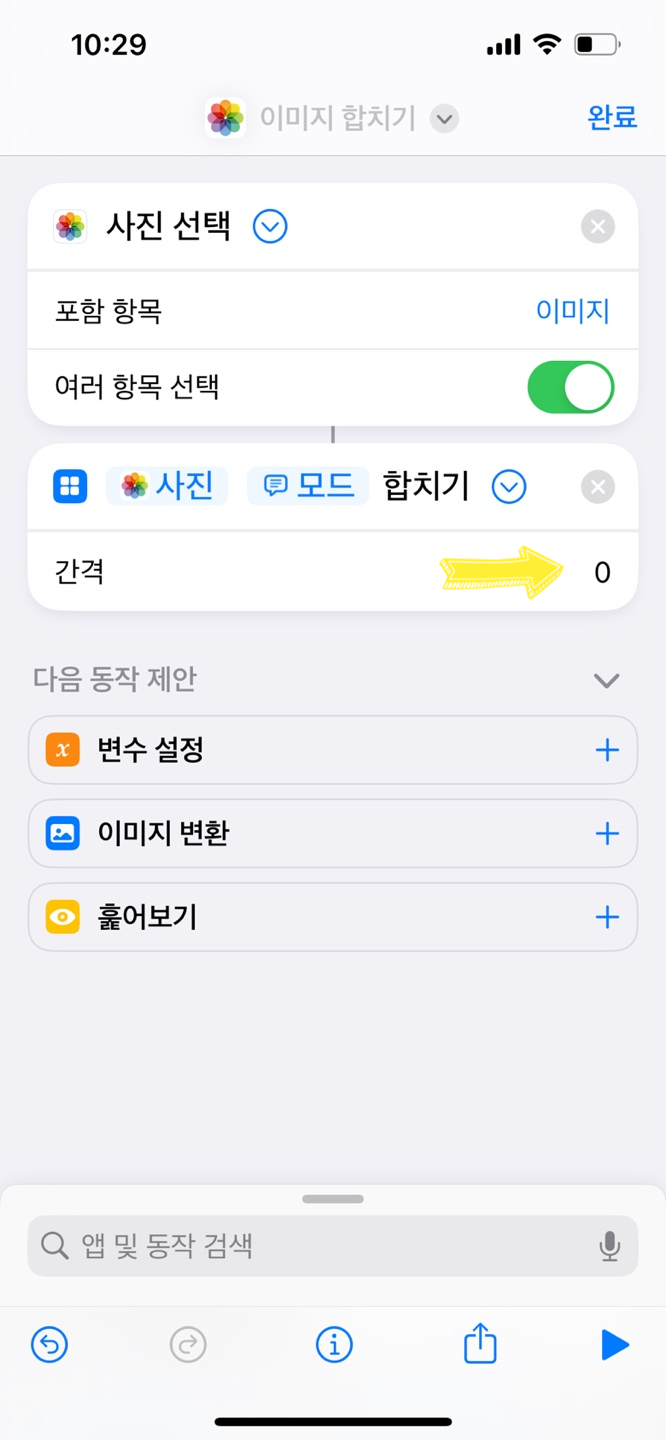
여기서 사진을 합칠 때 사진간의 간격을 설정할 수 있습니다. 사용자가 원하는 간격으로 설정해주세요.

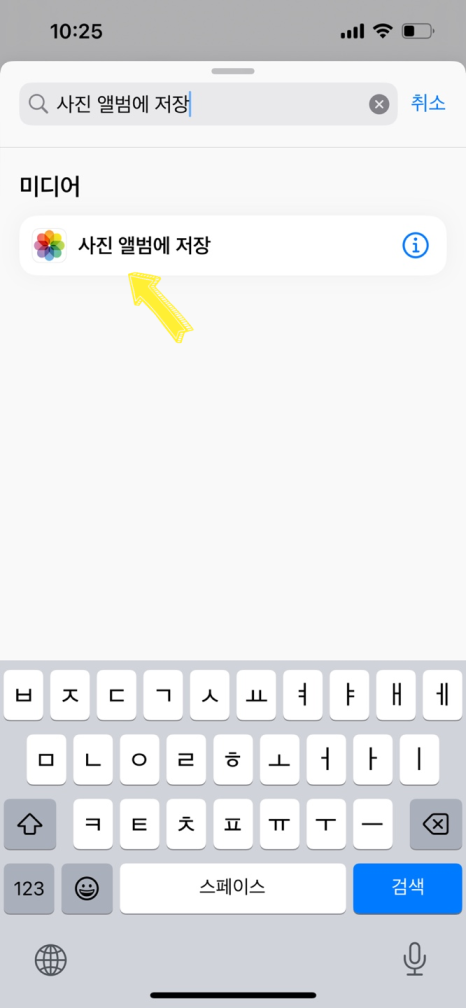

앱 및 동작 검색을 눌러 이번에는 [사진 앨범에 저장]을 검색해 누르고 완료 버튼을 누릅니다.
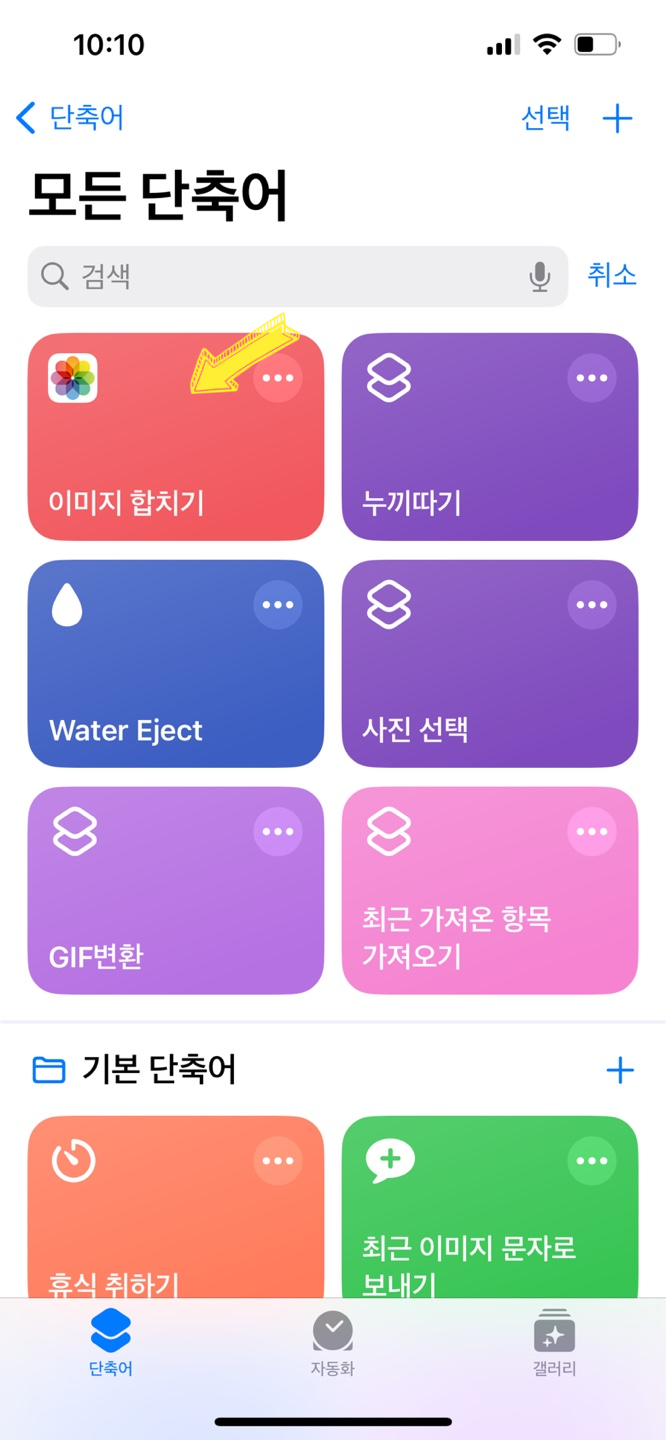
이미지 합치기 단축어가 생겼다면 이 단축어를 꾹 눌러줍니다.
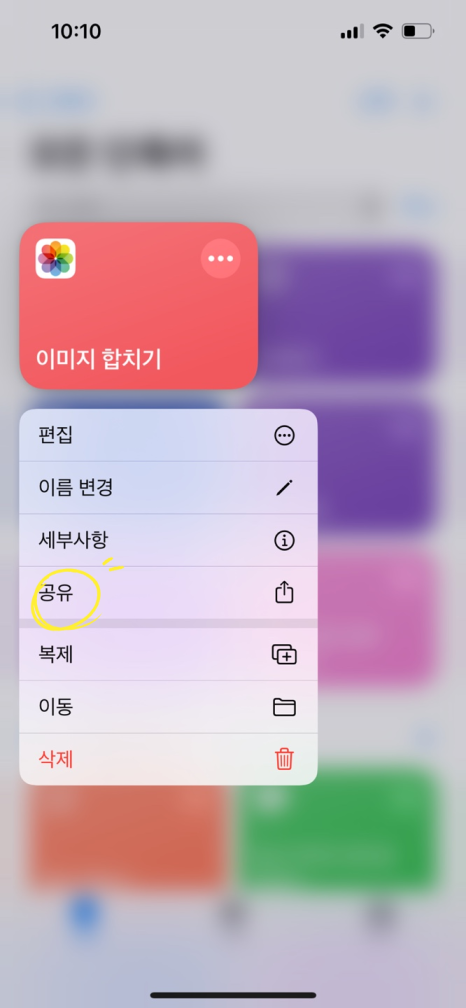
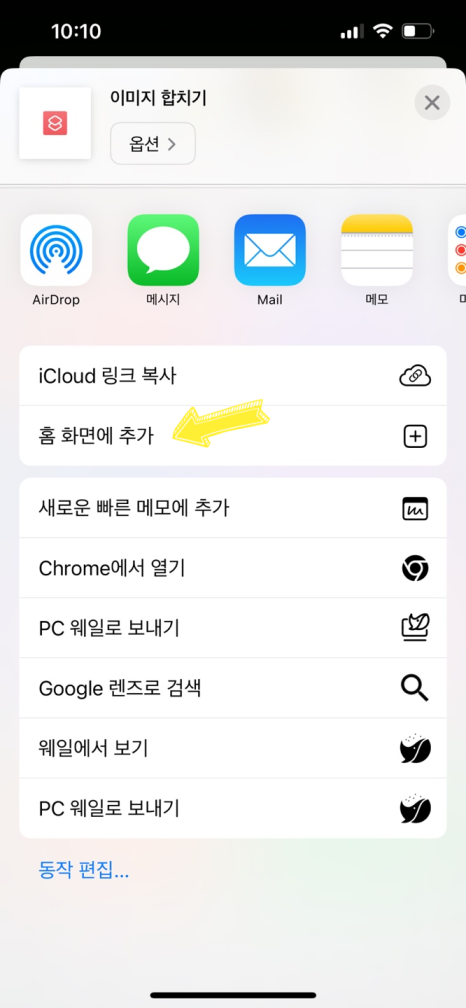
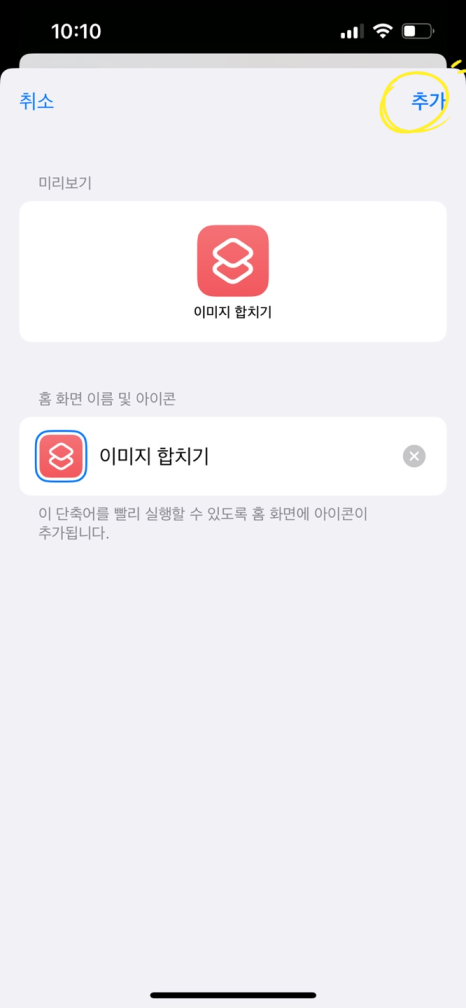
편집, 이름 변경, 세부사항, 공유 등 메뉴에서 [공유]를 눌러 [홈 화면에 추가] 항목을 눌러 추가해줍니다.
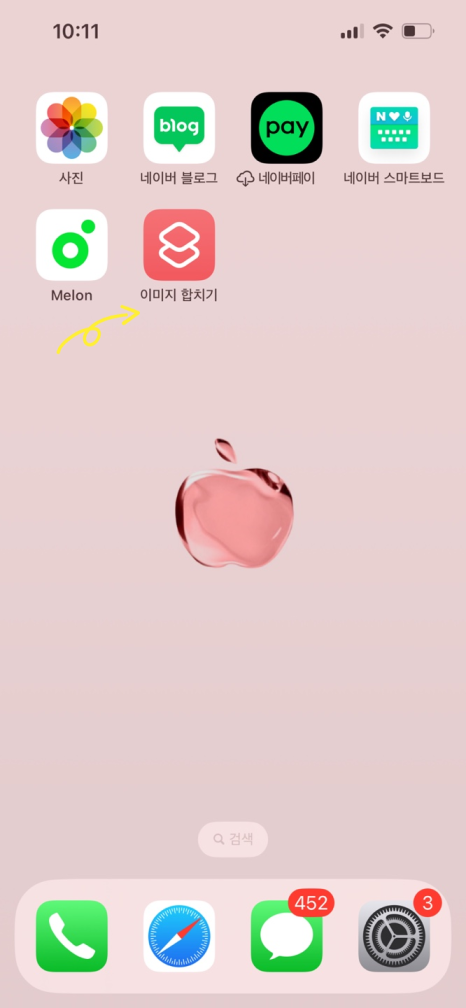

이미지 합치기를 누르면 사진 앨범으로 넘어가는데 합치고 싶은 사진을 체크한 뒤 추가 버튼을 클릭합니다.


그럼 모드, 가로 방향, 세로 방향, 격자로 메뉴 중 원하는 합치기 방식을 누릅니다.

저는 가로 방향으로 진행해봤습니다.
이렇게 간단한 단계를 통해 아이폰에서 손쉽게 사진 이미지를 합칠 수 있는 단축어를 설정할 수 있습니다. 이 방법은 복잡한 편집 도구 없이도 빠르게 사진을 합치고 싶을 때 사용하기 좋은데요. 한번 만들어 놓으면 몇 번의 클릭만으로 합칠 수 있습니다. 이미지 합치기가 필요하다면 꼭 사용해보시기 바라며, 다음에도 유용한 아이폰 팁으로 찾아뵙겠습니다. 감사합니다!